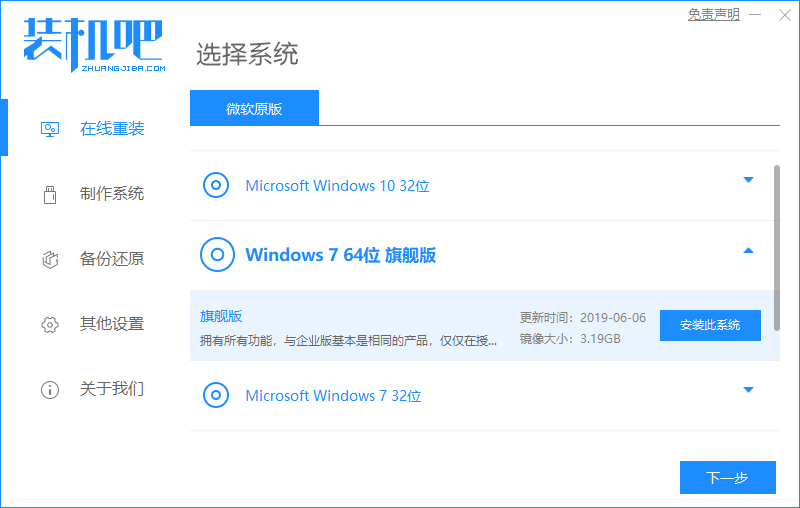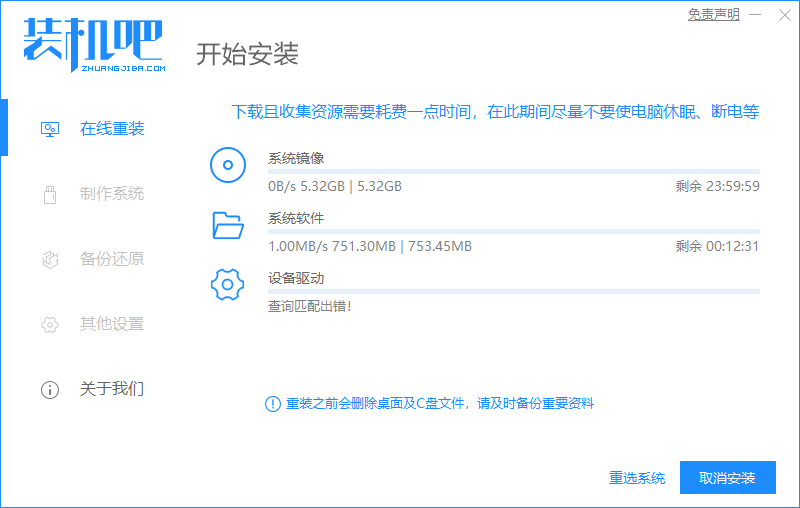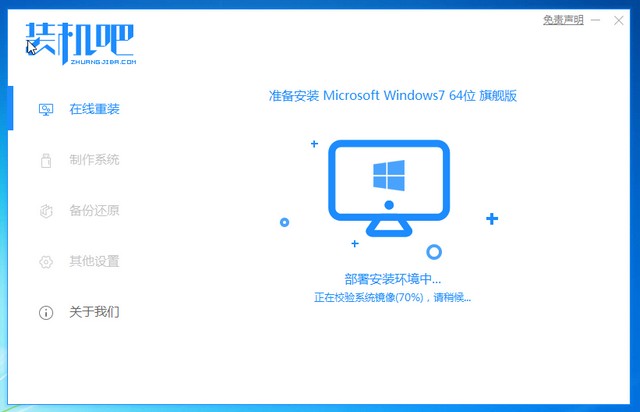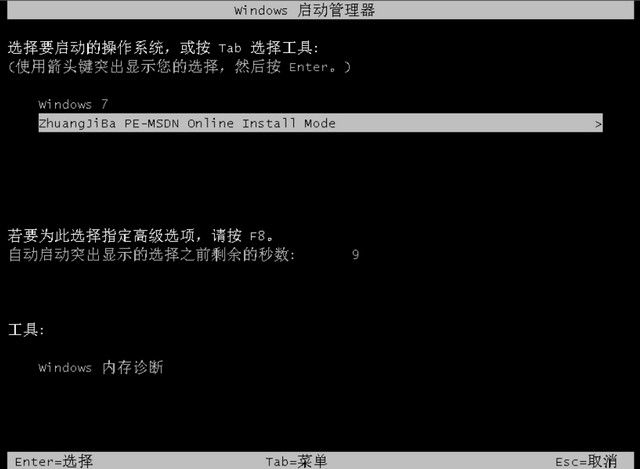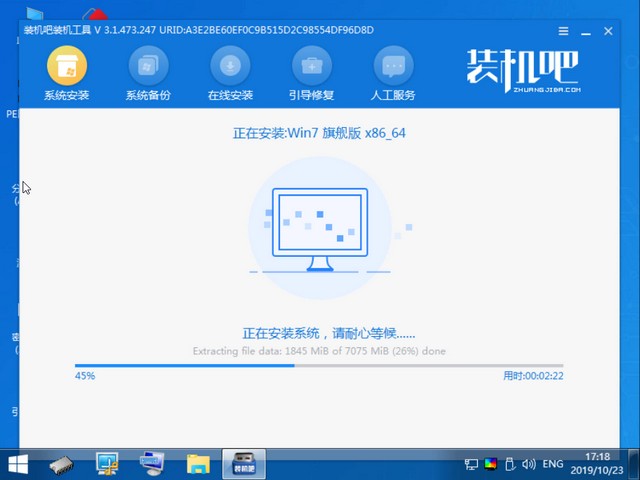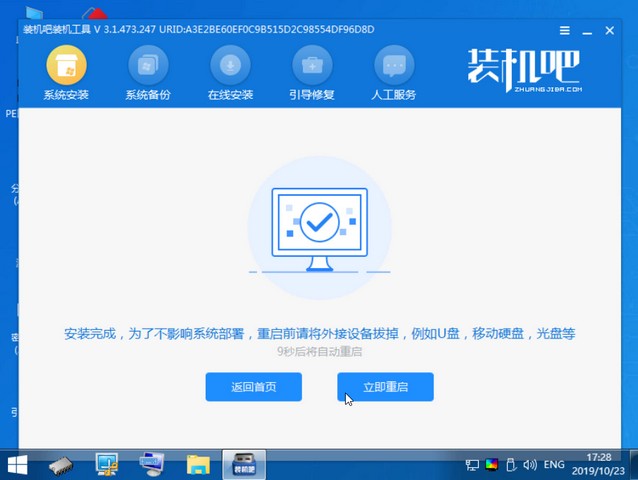装机吧一键重装Win7系统的操作教程
当我们的电脑使用久了,就很容易出现一些大大小小的问题,近期就有Win7用户的电脑出现了系统崩溃的情况,现在急需重装系统。那么应该如何操作呢?今天小编就以装机吧一键重装软件为例,为大家带来装机吧一键重装Win7系统的操作教程,让我们一起来看看吧。
1、首先在系统部落官网下载装机吧一键重装系统,下载完打开它,打开前需要关闭安全软件。
2、进入装机吧软件后选择系统重装,它会自动检测电脑环境。
3、选择需要重装的Win7系统,点击下一步即可。
4、正在下载中请耐心等待。
5、下载完成后点击立即重启即可。
6、开机后选择进入pe系统敲击回车键。
7、进入后它将自动开始安装。
8、安装完成后,将自动重启。
综上所述,以上内容就是小编教大家装机吧一键重装Win7系统的详细图文教程,感谢大家的观看,你们学会了吗?
相关文章
- 装机吧一键重装win7系统
- 专注于win7系统怎么安装
- 一键在线安装win7 64位旗舰版教程
- 重装系统是选择ghost win7还是原版win7系统?
- win7重装系统图文教程
- 原版win7系统下载安装简单教程
- 专注于win7系统怎么安装
- 原版win7系统下载安装图文教程
- 史上简单的重装系统win7图文教程
- 重装系统是选择 ghost win7 还是原版 win7
- 一键就能搞定的 win7 64 旗舰版在线安装教程
- 一款软件轻松搞定win10还原win7图文教程
- 新手如何重装Win7系统不用U盘?
- 联想K14电脑怎么重装系统?联想K14电脑快速重装Win7系统方法分享
- 京东京造JDBook笔记本电脑怎么一键重装Win7系统操作教学
热门教程
win11关闭windows defender安全中心的四种方法
2Win11如何关闭Defender?Windows11彻底关闭Defender的3种方法
3win10不显示视频缩略图的两种解决方法
4win10关闭许可证即将过期窗口的方法
5win11任务栏怎么显示网速?win11任务栏显示实时网速的方法
6win11怎么切换桌面?win11切换桌面的四种方法
7win11忘记pin无法开机的三种最简单办法
8安装NET3.5提示0x800f0950失败解决方法
9Win11移动热点不能用怎么办?移动热点不工作怎么办?
10Win11如何打开预览窗格?Win11显示预览窗格的方法
装机必备 更多+
重装教程
大家都在看